wps表格怎么制作限定选项
① 选择要设置的单元格区域,单击“数据”选项卡,单击“有效性”命令。
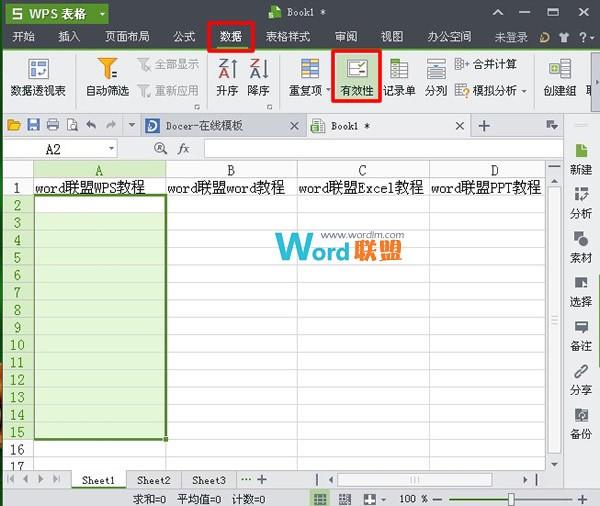
② 在弹出的“数据有效性”对话框中,单击“允许”右侧的下拉三角形,选择“序列”。
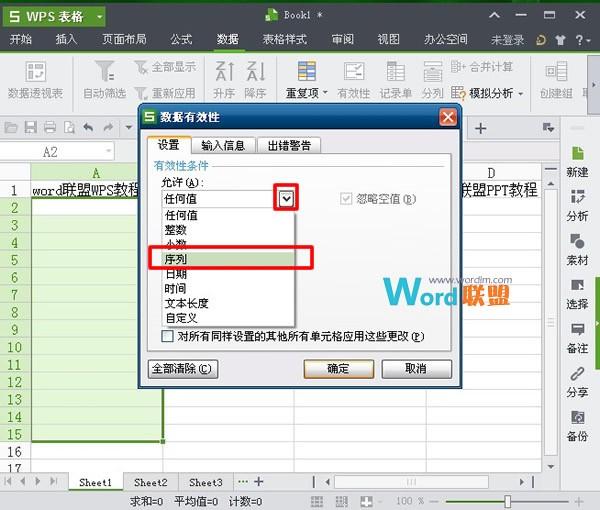
③ 在“来源”下面的文本框输入对应的内容(也就是下拉列表里面你所需要的选项内容)。注意:这里文字与文字之间用逗号隔开,这个逗号一定要是英文状态下面的逗号。最后单击“确定”。
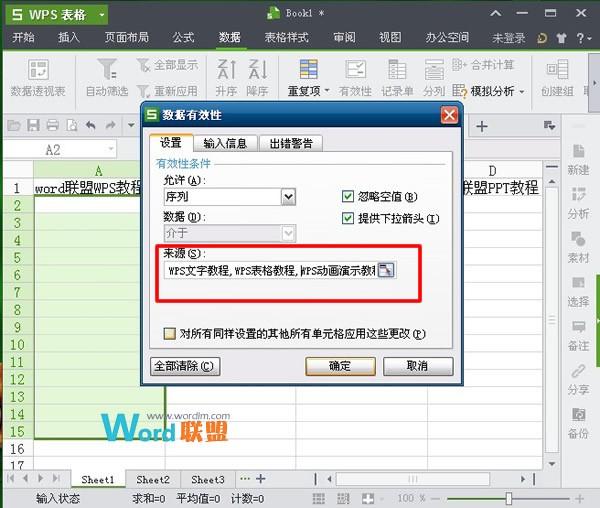
④ 这个时候,之前所选择的区域的每个单元格右侧都会出现一个下拉三角形符号,大家只要用鼠标单击一下这个下拉三角形就可以选择自己所需要的内容了。
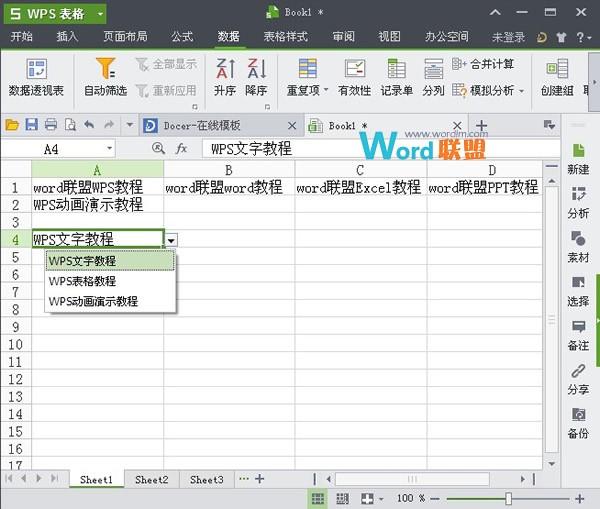
赞 (0)

